Како извући клипове из видео записа помоћу ВЛЦ Медиа Плаиер-а након што омогућите напредне контроле и изаберете излазну фасциклу за снимање
Свима се дешавало да имају снимак чији нас само део занима, који може бити на почетку, на крају или у средини самог видеа. Да бисте урадили прецизан посао и сачували само жељени део, можете користити видео уређиваче као што су да Винчи решава,
схотцут
или такође
уређивач видеа
из
Виндовс 10 и 11.
У овом посту ћемо видети како можете да издвојите један или више клипова из видеа помоћу мултимедијалног плејера пар екцелленце, који
ВЛЦ медиа плејер
који је дефинисан као играч
шаблон
за аудио и видео датотеке.
Једна од његових многих карактеристика нам омогућава да
снимати шта програм репродукује, да можемо да изаберемо делове видеа које намеравамо да сачувамо. Сећам се и тога са ВЛЦ можете ухвати оквир
видео снимка и сачувајте га као слику за коришћење, на пример као сличицу, а затим је објавите ЈуТјуб.
ВЛЦ медиа плејер
је бесплатан, отвореног кода и може се инсталирати на
Виндовс, Мац и Линук. Кликните на стрелицу поред дугмета
Преузмите ВЛЦ да бисте затим изабрали везу нашег оперативног система. У време писања, најновија верзија је
3.0.17.4. корисник прозори ће преузети датотеку .еке
да двапут кликнете.
Мораћете да пратите дијалошке оквире да бисте довршили процес инсталације. ВЛЦ медиа плејер.
објављено на мом
Иоутубе канал
туторијал у коме објашњавам како
издвајање клипова из видео записа са ВЛЦ.
Пре него што сачувате делове видео записа, потребно је да промените неке подразумеване видео поставке. ВЛЦ.
отворен ВЛЦ и ти иди Висион а затим проверите а напредне контроле да видите још један ред дугмади.
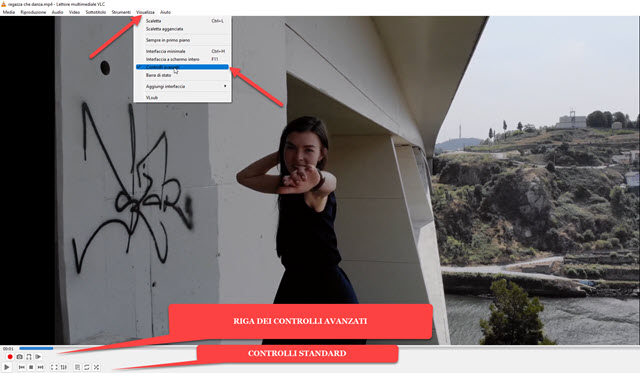
Нових верификације Ја сам Запис,
Направите снимак екрана, заокружите од тачке А до тачке Б и напредовања
кадар по кадар, односно с лева на десно. Они ће бити позиционирани изнад класика Додирните то је од Зауставити.
Увек на менију ВЛЦ онда иди горе
Алати -> Преференце и бирате картицу
Улаз / енкодери.
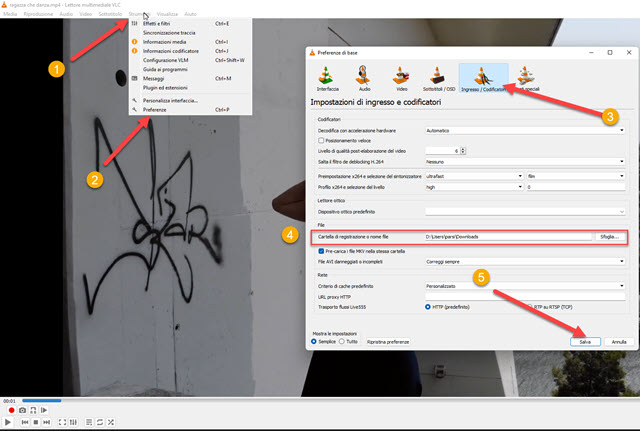
У Име фолдера дневника или датотеке бирате где ћете послати уносе направљене са ВЛЦ. Затим кликните на Да претражујете и бирате фасциклу из
истраживач датотека па иди горе
изаберите фасциклу
одмах Да сачувате.
У овом тренутку, спремни смо да издвојимо снимак из видео снимка. он иде горе
Медији -> Отвори датотеку а ви бирате видео са којег
повуците клипове. он иде горе Отворите а видео се репродукује заустављајући га непосредно пре почетка снимка који треба сачувати.

Затим кликните на дугме Додирните да бисте пустили видео и када је стигао до полазна тачка клипа који желите да сачувате, кликните на дугме Запис. Затим кликните на исто дугме када репродукција достигне тачку на којој би требало да се заврши снимак који треба да се издвоји. затим отвори
истраживач датотека у излаз фолдера оф
записи које смо раније изабрали у картици
Улаз / енкодери оф Преференцес.
Приказаће се видео датотека са именом са овом синтаксом:
влц-рецорд-иеар-монтх-даи-хоур-минутес-сецондс-филенаме.ект
Где грана је екстензија формата датотеке, на пример мп4. Ова датотека није ништа друго до а
извод из оригиналног видеа добијен путем
видео снимање од почетне до крајње тачке.
Оригинални видео фајл остаће непромењена и ако желите можете наставити са изводи из других клипова.
